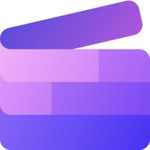Windows11 の Clipchamp は作業中のプロジェクトをどうやって保存するの?
これが Clipchamp を使い始めた頃の疑問でした。もしかして保存できないの!?と。
結論から言うと手動で保存する機能はありません。随時オートセーブなのです。
自分で保存しないとデータが消えてしまうのでは?と不安でしたが、保存する必要がないと思うと便利です。
Adobe Premiere Elements の使用経験がありますが、クラッシュして数時間の作業が水の泡になる事がしばしばありました。
Clipcamp では仮にクラッシュしたとしても、直前まで保存されているので助かります。
作業を再開する方法
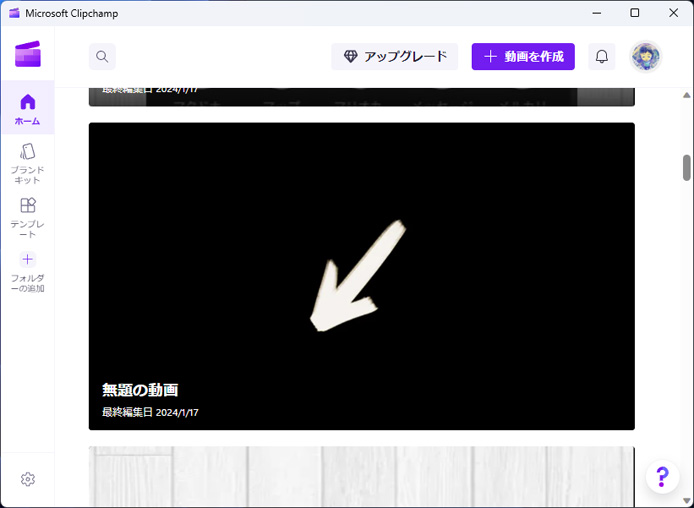
Clipchamp を開くと、ホーム画面に作成した動画の一覧が表示されます。
サムネイルをクリックすると、プロジェクトファイルが開いて動画作成を再開する事ができます。
プロジェクトファイルの保存場所は?
勝手に保存してくれるのは良いですが、永遠にどんどんファイルが溜まっていくのでは?と不安になりました。
そこでどこに保存されているのか調べてみる事にしました。
その結果、保存場所は以下の場所のようです。
かなり階層が深い場所ですが、ここに数GBも保存されていたので恐らくここがプロジェクトファイルの保存場所だと思います。
Microsoft のサイトにも記載がありました。
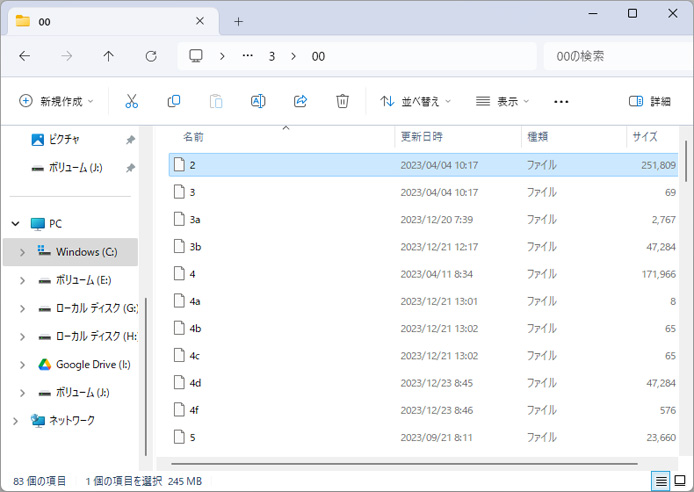
フォルダを開いてみると、拡張子のないファイルがたくさん格納されています。
どれがどのプロジェクトに関連しているのかさっぱりわかりません。
延々と貯まるっぽいので、不要になったら削除する必要がありそうです。
関連記事
Clipchamp で動画のフェードイン・フェードアウトをするには?